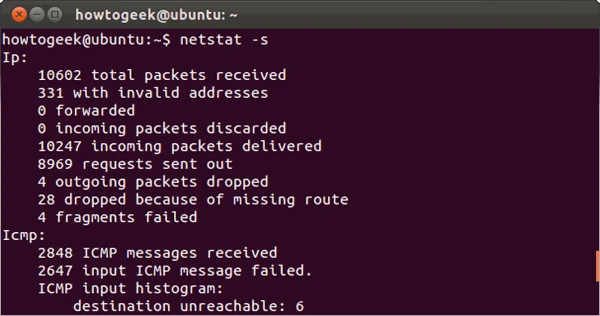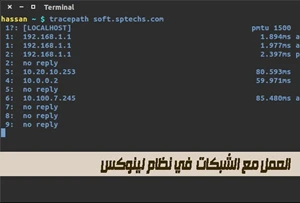
يمكنك القيام بأغلب هذه المهام باستخدام الواجهة الرسومية، ولكن حتى مستخدمين لينوكس الذين نادرا مايفتحون الاداة Termianl غاليا ما يفتحوها مرة لاستخدام ping او ادوات تشخصيص الشبكة الاخرى .
curl & wget :
استخدم تعليمات curl او wget لتحميل ملف من الانترنت بدون مغادرة ال Terminal . اذا كنت تستخدم curl اكتب curl -o متبوعة بالرابط للملف الذي ترغب بتحميله .
مستخدمين wget يمكنكم استخدام wget بدون اي خيارات اضافية متبوعة برابط الملف . الملف سوف يظهر بعد انتهاء التحميل في المجلد الحالي .
curl -O website.com/file
wget website.com/file
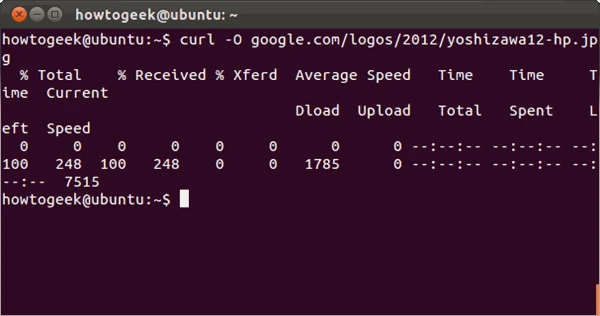
Ping :
تعليمة ping ترسل حزم الطلب ECHO_REQUEST للعنوان الذي ادخلته، وهذه طريقة رائعة لمعرفة اذا كان حاسوبك قادر على التواصل مع الانترنت او ال IP محدد . ولكن ضع في بالك ان بعض انظمة الشبكات تمنع استخدام ال ping للتواصل معها .
على عكس تعليمة ال ping في ويندوز فإن تعليمة ال ping في لينوكس تستمر بإرسال الحزم حتى تقوم بإيقافها .يمكنك تحديد عدد الحزم باستخدام خيار c- :
ping -c 4 google.com
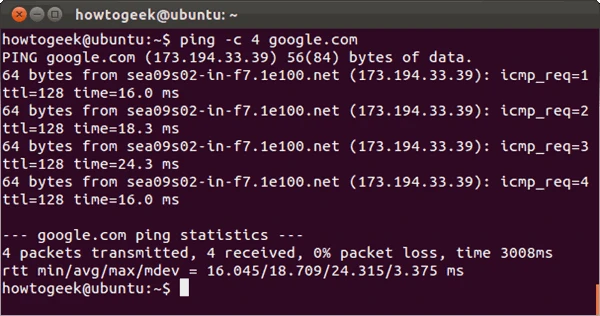
tracepath & traceroute :
تعلمية tracepath مماثلة ل traceroute لكن لا تتطلب صلاحيات مدير النظام root . كما انها مثبتة بشكل افتراضي في نظام Ubuntu، في حين ان traceroute يجب عليك تثبيتها بشكل منفصل .
Tracepath تقوم بتتبع مسار الشبكة وصولا الى الوجهة النهائية التي قمت بتحديدها وتقوم بطباعة كل hop خلال المسار .
اذا كنت مشاكل او بطء في الشبكة فإن تعليمة tracepath يمكنها ان تعرض لك اين الشبكة تفشل أو تسبب البطء .
tracepath example.com
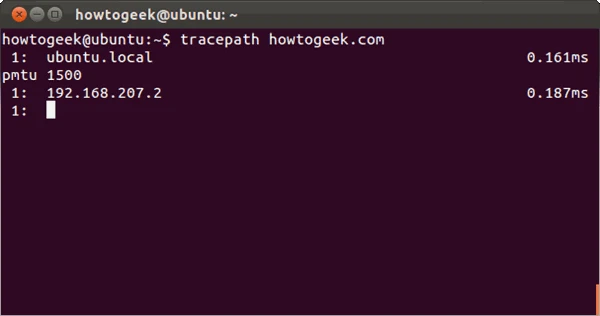
mtr :
تعليمة mtr تدمج مابين تعليمة ping وتعليمة traceapath في تعليمة واحدة . ستستمر هذه التعليمة بإرسال الحزم ويعرض لك زمن ال ping لكل hop ” . هذا أيضا سيعرض لك اي مشاكل خلال المسار .
mtr google.com
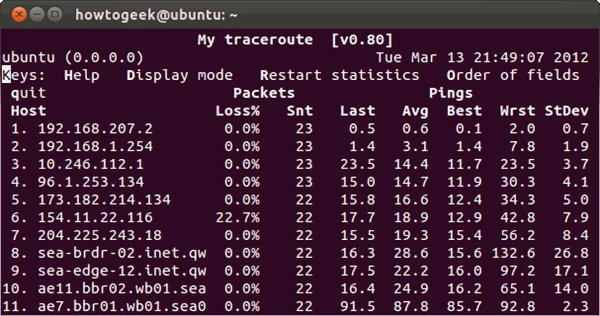
host :
تعليمة ال host تقوم بالبحث عن ال DNS، قم بتمرير اسم دومين وسوف تظهر لك عنوان ال IP . قم بتمرير عنوان ال IP وسوف يعرض لك كل اسماء الدومين على هذا العنوان .
host google.com
host 208.43.115.82
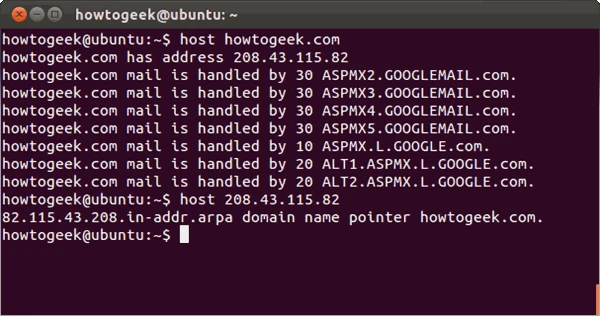
whois :
تعليمة whois ستعرض لك سجل معلومات الموقع whois، لتتمكن من معرفة معلومات حول مالك اسم الدومين والشركة التي قامت بتسجيله .
whois example.com
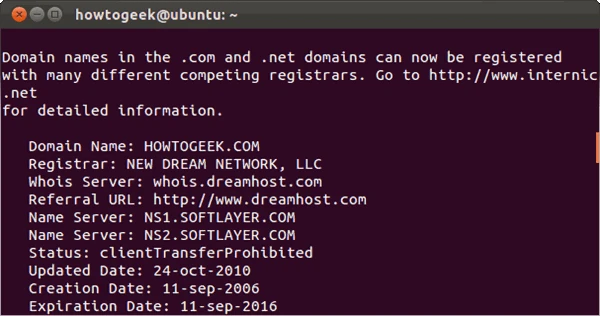
ifplugstatus :
تقوم هذه التعليمة بإعلامك اذا كان الكابل موصول بكرت الشبكة ام لا .وهذه الأدات ليست مثبتة بشكل افتراضي على ابونتو لذلك يتوجب عليك تثبيتها لتتمكن من استخدمها، استخدم التعليمة التالية لتثبيت الاداة :
sudo apt-get install ifplugd
قم بكتابة التعليمة واضغط انتر لترى حالة كل من واجهات الشبكة لديك او يمكنك تحديد واجهة شبكة محدد لعرض حالتها .
ifplugstatus
ifplugstatus eth0
. تعني ان الكابل موصول “Link beat detected”
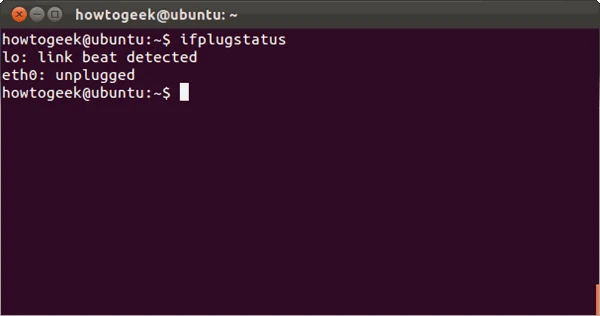
ifconfig :
تعليمة ifconfig لديها العديد من الخيارات للضبط و التحسين و اكتشاف الأخطاء في واجهات الشبكة لديك . كما انها طريقة سريعة لعرض عنوان ال IP الخاص بك ومعلومات واجهات الشبكة الاخرى .
اكتب ifconfig لعرض حالة كل واجهات الشبكة النشطة حاليا، متضمة اسمائهم . يمكنك ايضا تحديد اسم واجهة الشبكة لعرض معلومات عنها فقط .
ifconfig
ifconfig eth0
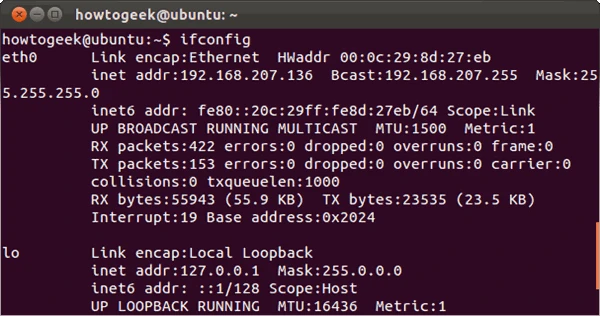
ifdown & ifup :
تعليمة ifdown و ifup لهم نفس مفعول استخدام ifconfig up او ifconfig down . بتمرير اسم واجهة الشبكة، يقومون اما بإيقافها او تفعيلها.هذا يتطلب صلاحيات مدير النظام روت root لذا يجب ان تستخدم sudo في ابونتو .
sudo ifdown eth0
sudo ifup eth0
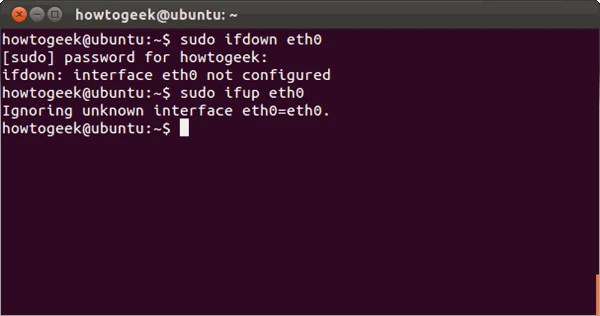
dhclient :
تعليمة dhclient ستقوم بتحرير عنوان ال IP الحالي الخاص بك والحصول على عنوان جديد من مخدم DHCP . هذا يتطلب صلاحيات مدير النظام روت، لذلك استخدم sudo على ابونتو . قم بكتابة dhclient بدون خيارات اخرى للحصول على ip جديد استخدم الخيار -r للتخلص من عنوان ال ip الحالي .
sudo dhclient -r
sudo dhclient
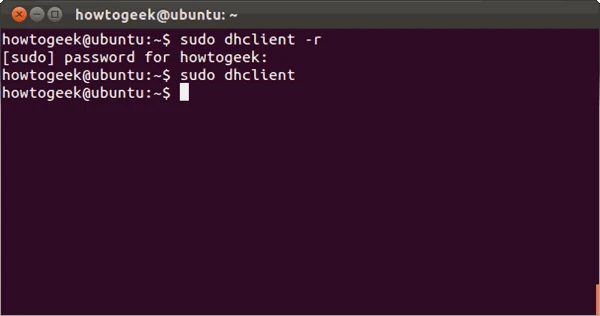
netstat
تعليمة netstat يمكنها عرض العديد من احصائيات واجهات الشبكة، متضمنة المقابس المفتوحة و جداول التوجيه . قم بتشغيل netstat بدون اي خيارات وسترى قائمة من المقابس المفتوحة .
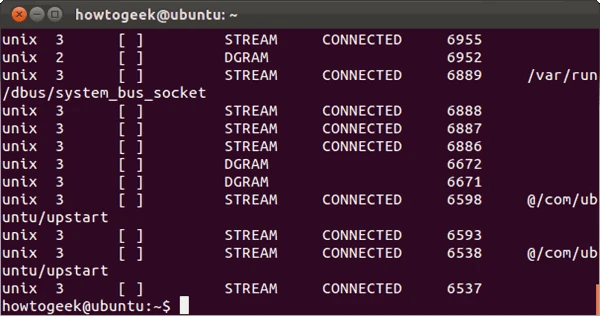
هناك الكثير مما يمكنك القيام به باستخدام هذه التعليمة . على سبيل المثال استخدم netstat -p لعرض كل البرامج المرتبطة بالمقابس المفتوحة .
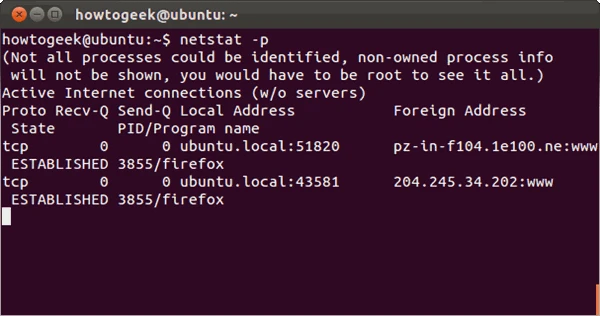
netstat -s عرض احصائيات تفصيلية لكل من المنافذ .